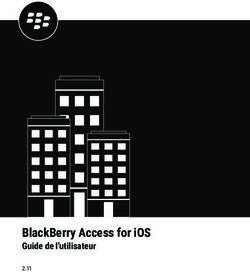MODE D'EMPLOI MYENVI HOMEBRACE BRAND IMAGE BY: LEONARDO GÓMEZ
←
→
Transcription du contenu de la page
Si votre navigateur ne rend pas la page correctement, lisez s'il vous plaît le contenu de la page ci-dessous
HomeBraceGermany UG (haftungsbeschränkt)
Stuttgarter Str. 11 | 73614 Schorndorf
2
+49 7181 20741-0 | info@homebrace.com
www.homebrace.com
Contenu
01 Contenu fourni.............................................................................................................................................................3
01-01 Matériel.............................................................................................................................................................3
01-02 Raccordement...................................................................................................................................................3
02 Mise en service............................................................................................................................................................5
03 Installation...................................................................................................................................................................7
03-01 Installation via interface Web.............................................................................................................................7
03-02 Téléchargement de l’application........................................................................................................................7
03-03 Saisie de la clé de licence.................................................................................................................................8
03-04 Connexion entre le matériel et l’application........................................................................................................8
03-05 Connexion entre le matériel et l’application via Bluetooth...................................................................................9
04 Fonctions et paramétrages.........................................................................................................................................10
05 Fonctionnement et adaptations...................................................................................................................................12
06 Édition.......................................................................................................................................................................13
06-01 Type de bouton................................................................................................................................................14
06-02 Modifier l’affichage..........................................................................................................................................14
06-03 Sélectionner la couleur de l’icône....................................................................................................................14
06-04 Modifier le nom...............................................................................................................................................15
06-05 Modifier la taille de police...............................................................................................................................15
06-06 Affichage du nom sur le bouton.......................................................................................................................15
06-07 Éditer les actions.............................................................................................................................................16
06-08 Affichage du bouton.........................................................................................................................................17
06-09 Suppression du bouton....................................................................................................................................17
07 Commande vocale (uniquement dans l’appli).............................................................................................................18
07-01 Configurer la reconnaissance vocale MyEnvi....................................................................................................19
07-02 Apprentissage de la commande d’activation.....................................................................................................20
07-03 Édition des commandes vocales particulières..................................................................................................22
07-04 Création d’une commande vocale....................................................................................................................22
07-05 Utilisation du pilotage vocal.............................................................................................................................23
07-06 Pilotage vocal simple.......................................................................................................................................23
07-07 Apprentissage simple de la commande d’activation.........................................................................................24
08 Commande par capteurs et contacteurs......................................................................................................................24
08-01 Installation des capteurs et contacteurs............................................................................................................24
08-02 Recours au pilotage vocal................................................................................................................................24
08-03 Activation et paramétrage du scannage............................................................................................................25
08-04 Particularités avec le scannage actif.................................................................................................................25
09 Sauvegarde................................................................................................................................................................26
10 Gestion des commandes à infrarouges.......................................................................................................................26
11 Mises à jour du serveur MyEnvi..................................................................................................................................27
12 Garantie.....................................................................................................................................................................27
13 Instructions importantes concernant la sécurité..........................................................................................................27
14 Entretien et nettoyage.................................................................................................................................................27
15 Élimination de MyEnvi................................................................................................................................................28
16 Résolution des problèmes..........................................................................................................................................28
17 Contact......................................................................................................................................................................32HomeBraceGermany UG (haftungsbeschränkt)
Stuttgarter Str. 11 | 73614 Schorndorf
3
+49 7181 20741-0 | info@homebrace.com
www.homebrace.com
01 Contenu fourni
01-01 Matériel
1
Serveur MyEnvi
avec 2 × USB, 1 × LAN, 1 × jack 3,5 mm
2 3 4
Alimentation secteur Câble USB-C Microphone USB
Output: 5 V, 2,4 A Longeur env. 2 m Longueur 2 m
01-02 Raccordement
1. Connectez l’appareil à l’alimentation secteur 2 à l’aide du câble USB 3 fourni et branchez-le sur une prise électrique.
Utilisez une autre source d’énergie pour la variante mobile, p. ex. un écran existant et un des ports USB libres.HomeBraceGermany UG (haftungsbeschränkt)
Stuttgarter Str. 11 | 73614 Schorndorf
4
+49 7181 20741-0 | info@homebrace.com
www.homebrace.com
2. Connectez le port USB du micro de l’autre côté au serveur MyEnvi comme suit :
3. Pour installer le microphone, ouvrez le couvercle de la face arrière et utilisez le port USB à l’intérieur
(voir photo)
max. 1 m
!
Libre d’accès et
en direction de l’utilisateur
4. Installez le contacteur pour le scannage ici :HomeBraceGermany UG (haftungsbeschränkt)
Stuttgarter Str. 11 | 73614 Schorndorf
5
+49 7181 20741-0 | info@homebrace.com
www.homebrace.com
02 Mise en service
Ouvrez l’application MyEnvi sur votre appareil.
Vous devrez éventuellement saisir votre clé de licence ; elle se trouve sur la boîte, sous « Serial-No » (numéro de série) :
La LED verte clignote
lorsque MyEnvi est prêt Cette LED peut être rouge ou verte,
pour les connexions. Cela selon qu’il s’agit de l’envoi ou de la
peut prendre 1 minute réception des signaux.
après le branchement sur
la source d’alimentation
électrique.
Cette LED est rouge lorsque le
serveur MyEnvi est connecté à une
source d’alimentation électrique.
Cette LED est verte lorsque le pro-
cesseur intérieur travaille.
MyEnvi avec WiFi propre, art. 10325 :
• Connectez votre médium via l’interface Web ou via l’applicationavec le WIFi du serveur MyEnvi :
SSID: HomeBraceWiPi
PW: HBmyenviWiPi
• Pour l’installation, continuer avec le point 03.HomeBraceGermany UG (haftungsbeschränkt)
Stuttgarter Str. 11 | 73614 Schorndorf
6
+49 7181 20741-0 | info@homebrace.com
www.homebrace.com
MyEnvi, art. 10326:
• Connectez votre médium via l’interface Web ou via l’applicationavec le WiFi de votre routeur ; vous êtes éventuellement
déjà connecté.
• Pour l’installation, continuer avec le point 03.
• Si vous le désirez, vous pouvez aussi utiliser MyEnvi via votre propre réseau WiFi.
Configurations possibles :
1. Configuration du WiFi par connexion Ethernet :
a) Connecter le serveur MyEnvi au réseau avec un câble Ethernet.
b) Raccorder le serveur MyEnvi à une source d’alimentation électrique.
c) Attendre jusqu’à ce que le serveur MyEnvi soit prêt pour les connexions entrantes (voir lampe témoin verte).
d) Dans l’applicationMyEnvi, saisir la clé de licence et se connecter au serveur MyEnvi via le réseau.
e) Dans le menu, sous Paramètres > Configuration WiFi du serveur MyEnvi, saisir le SSID et le mot de passe du
réseau WiFi.
Si la connexion est établie, vous pouvez maintenant fermer l’application. Vous pouvez débrancher le serveur MyEnvi
de l’alimentation électrique et retirer le câble Ethernet.
2. Configuration du WiFi par connexion Bluetooth :
a) Raccorder le serveur MyEnvi à une source d’alimentation électrique.
b) Attendre jusqu’à ce que le serveur MyEnvi soit prêt pour les connexions entrantes (voir lampe témoin verte).
c) Dans l’applicationMyEnvi, saisir la clé de licence et se connecter au serveur MyEnvi via le Bluetooth.
d) Dans le menu, sous Paramètres > Configuration WiFi du serveur MyEnvi, saisir le SSID et le mot de passe du
réseau WiFi.
Si la connexion est établie, vous pouvez maintenant fermer l’application. Vous pouvez débrancher le serveur MyEnvi
de l’alimentation électrique.
Tous les modèles MyEnvi disposent également d’une possibilité de connexion par Bluetooth
(uniquement pour l’application) :
• Activez Bluetooth sur votre téléphone portable
• Ouvrez l’application MyEnvi de HomeBrace
• Lors du login, passez à l’onglet « Bluetooth » et appuyez sur le bouton « Scanner sur Bluetooth »
• Une liste des serveurs MyEnvi disponibles indiquant chaque fois les 4 premiers chiffres du numéro de série est affichée
• Sélectionnez votre serveur MyEnvi et appuyez sur le bouton vert « Connecter »
Remarque : en mode Bluetooth, seul un appareil mobile peut être connecté à MyEnvi.HomeBraceGermany UG (haftungsbeschränkt)
Stuttgarter Str. 11 | 73614 Schorndorf
7
+49 7181 20741-0 | info@homebrace.com
www.homebrace.com
03 Installation
Vous pouvez effectuer l’installation de deux manières. Vous pouvez, d’une part, appeler MyEnvi directement dans votre na-
vigateur ou utiliser des logiciels de communication comme Grid ou Tobii Dynavox, voir le point 03-01. Veuillez considérer
que le pilotage vocal n’est pas possible dans ce cas.
Pour l’installation de l’application, poursuivre avec le point 03-02.
03-01 Installation via interface Web
MyEnvy et l’appareil de commande doivent être sur le même WiFi (ceci ne fonctionne pas via Bluetooth). Ouvrez votre
navigateur et saisissez « myenvi/ » dans la barre d’adresse. Veuillez utiliser l’adresse IP dans les navigateurs plus anciens
(voir 03-04). Le système vous demandera de saisir la clé de licence. Elle se trouve sur la face avant du boîtier de votre
MyEnvi.
03-02 Téléchargement de l’application
Android
Téléchargez l’application sur Google Play Store.
Recherchez Homebrace ou MyEnvi.
Apple iOS
Téléchargez l’application sur Apple Store.
Recherchez Homebrace ou MyEnvi.
MyEnvi AppHomeBraceGermany UG (haftungsbeschränkt)
Stuttgarter Str. 11 | 73614 Schorndorf
8
+49 7181 20741-0 | info@homebrace.com
www.homebrace.com
03-03 Saisie de la clé de licence
La clé de licence se trouve sur la face avant de votre appareil
MyEnvy, en tant que numéro de série (Serial-No).
Lors du premier démarrage de l’application, vous serez dirigé vers la page
sur laquelle vous devez saisir la clé de licence.
Si la page ne devait pas s’afficher, vous pouvez arriver à cette page en al-
lant dans le menu , sur « Première connexion avec le serveur MyEnvi ».
Mode test
Les boutons et les affichages peuvent être adaptés en mode test, afin
d’avoir un aperçu du fonctionnement de MyEnvi.
Vous trouverez ce menu dans l’application en haut à gauche. Alternati-
vement, vous pouvez l’activer en faisant glisser votre doigt du bord gauche
de l’écran vers le centre.
03-04 Connexion entre le serveur MyEnvi et l’application
La page qui s’affiche maintenant permet de connecter le matériel avec le
logiciel.
Si elle ne s’affiche pas, vous pouvez l’appeler en allant dans le menu
et en cliquant sur « Première connexion avec le serveur MyEnvi ».
Vous devez utiliser le câble réseau pour connecter le serveur MyEnvi et
votre routeur pour la première connexion. Votre Smartphone ou tablette doit
se trouver sur le même réseau que votre MyEnvi.
Cliquez sur « Scanner ». Si vous avez une connexion, une adresse IP appa-
raît sous le bouton « Scanner ».
Si l’application a trouvé une adresse IP libre, cliquez sous l’adresse IP
sur le bouton « Connecter » pour établir la connexion entre le logiciel et
l’application.
(Le message « Serveur MyEnvi non trouvé » s’affiche au-dessus du bouton
lorsqu’il n’y a pas de connexion.)HomeBraceGermany UG (haftungsbeschränkt)
Stuttgarter Str. 11 | 73614 Schorndorf
9
+49 7181 20741-0 | info@homebrace.com
www.homebrace.com
Définir et activer le WiFi
Si vous le désirez, vous pouvez aussi utiliser MyEnvi via votre propre réseau
WiFi. Pour ce faire, vous devez aller dans le menu , sur « Paramètres ».
Cliquez sur « Configuration WiFi du serveur MyEnvi ».
Vous pouvez y saisir le SSID (nom du réseau) et le mot de passe du réseau.
Une fois les données saisies, un message s’affiche et indique que le WiFi
est activé et que vous pouvez retirer le câble réseau.
Vous êtes maintenant connecté à MyEnvi via WiFi.
03-05 Connexion entre le matériel et l’application via Bluetooth
Tous les modèles MyEnvi disposent également de la possibilité
d’une connexion Bluetooth :
• Activez Bluetooth sur votre téléphone portable.
• Ouvrez l’application MyEnvi de HomeBrace.
• Lors du login, passez à l’onglet « Bluetooth » et appuyez sur le bouton
« Scanner sur Bluetooth.
• Une liste des serveurs MyEnvi disponibles indiquant chaque fois les 4
premiers chiffres du numéro de série est affichée.
• Sélectionnez votre serveur MyEnvi et appuyez sur le bouton vert
« Connecter ».
Remarque : en mode Bluetooth, seul un appareil mobile peut être
connecté à MyEnvi.HomeBraceGermany UG (haftungsbeschränkt)
Stuttgarter Str. 11 | 73614 Schorndorf
10
+49 7181 20741-0 | info@homebrace.com
www.homebrace.com
04 Fonctions et paramètres
Pour procéder à des réglages, allez
dans le menu et cliquez sur
« Paramètres ».
Langue
Permet de choisir la langue. Actuellement, vous avez le choix entre l’alle-
mand, l’anglais et le français.
Modèle de couleurs
Permet de passer d’un modèle de couleurs standard à un modèle de cou-
leurs assombri.
Maintenir l’écran actif
Faites glisser ce curseur vers la droite pour empêcher l’extinction de
l’écran après inactivité pendant que cette application est ouverte.
Connexion automatique
Lorsque l’application est activée, elle essaie automatiquement de se
connecter au serveur MyEnvi.
Faire défiler la télécommande
Déterminez si les boutons de la télécommande doivent être déroulants (à
déplacement vertical) ou fixés sur l’écran.
Bouton du menu de configuration (uniquement dans l’application)
Déterminez si le bouton d’ouverture du menu de configuration doit être af-
fiché dans le menu principal ou non. Si cette option est désactivée, le menu
de configuration doit être glissé par geste depuis le bord gauche de l’écran.
Bouton du microphone (uniquement dans l’application)
Déterminez si un bouton de pilotage vocal doit être affiché dans le menu
principal ou non.
Bouton d’assombrissement
Déterminez si un bouton d’assombrissement de l’écran doit être affiché
dans le menu principal ou non.
Si le pilotage vocal est actif, l’écran peut aussi être allumé ou éteint via une
« commande vocale particulière ».
Assombrissement automatique après X secondes sans utilisation de l’appli-
cation
Afficher tous les noms des boutons
Les noms des boutons sont toujours affichés.HomeBraceGermany UG (haftungsbeschränkt)
Stuttgarter Str. 11 | 73614 Schorndorf
11
+49 7181 20741-0 | info@homebrace.com
www.homebrace.com
Afficher tous les noms des boutons
Les noms des boutons sont toujours affichés.
Cacher tous les noms des boutons
Les noms des boutons sont toujours cachés.
Gérer les commandes à infrarouges
De nouvelles télécommandes peuvent être téléchargées avec une connexi-
on Internet.
Configurer la reconnaissance vocale MyEnvi
Active un signal acoustique au début et à la fin du temps d’attente de
réception de la commande vocale.
Le pilotage vocal simple correspond au pilotage vocal jusqu’à la version
2.7 du serveur incluse.
1. Testez le volume du bruit de fond.
2. Réglez le niveau sonore du bruit de fond sur la valeur proposée.
3. La sensitivité règle la sensibilité de la commande d’initialisation. Nous
recommandons la valeur 3, mais la sensibilité peut être adaptée à
volonté. Le curseur « Filtre strict » peut être utilisé lorsque la reconnais-
sance vocale est allumée et activée trop souvent, différents filtres sont
alors activés.
« Réinitialiser les paramètres par défaut » remet à zéro toutes les adapta-
tions de la reconnaissance vocale.
Le pilotage vocal élargi est directement configuré dans le menu pour
l’apprentissage de la commande d’activation (voir 07-02).
Configuration WiFi du serveur MyEnvi
Entrez les données d’accès WiFi au serveur MyEnvi.HomeBraceGermany UG (haftungsbeschränkt)
Stuttgarter Str. 11 | 73614 Schorndorf
12
+49 7181 20741-0 | info@homebrace.com
www.homebrace.com
Orientation de l’écran « Non fixé »
L’orientation de l’application sur l’écran peut être fixée ici.
Scannage
Active ou désactive le scannage des boutons sur l’écran principal ; pour
l’installation, voir le point 08.
Gestion des sauvegardes
Effectuez une sauvegarde de la configuration de votre applicationou rétab-
lissez une ancienne sauvegarde.
Mise à jour du serveur MyEnvi
La dernière version de firmware du serveur MyEnvi peut être téléchargée et
installée avec la connexion Internet.
Ouverture du paramétrage Android « Ignorer les optimisations de la
batterie »
Si vous utilisez un appareil Android, vous pouvez garantir ici que la liaison
au serveur n’est pas interrompue par le mode veille.
S’enregistrer (dans le mode test)
Vous pouvez vous enregistrer ici avec la clé de licence de votre serveur
MyEnvi.
Changer la clé de licence (lorsque déjà enregistré)
Votre licence est supprimée du Smartphone ou de la tablette. Vous pouvez
toutefois continuer les tests ou vous enregistrer de nouveau avec la même
licence.
05 Fonctionnement et adaptations
Pour créer des boutons et des télécommandes, allez dans le menu et cliquez sur « Éditer ». Tous les boutons et toutes
les télécommandes ont maintenant un contour en pointillés.
Quelle est la différence entre un menu et un bouton ?
Un bouton est une commande unique, p. ex. allumer la TV, changer de canal, augmenter le volume, etc.
Un menu est une nouvelle page avec d’autres boutons comme sous-menu, également appelé télécommande.HomeBraceGermany UG (haftungsbeschränkt)
Stuttgarter Str. 11 | 73614 Schorndorf
13
+49 7181 20741-0 | info@homebrace.com
www.homebrace.com
Appliquer un nouveau bouton
Cliquer sur une des surfaces rectangulaires vides avec contour en poin-
tillés. Un sous-menu s’ouvre. Cliquez sur « Nouveau menu » pour une nou-
velle télécommande ou sur « Nouveau bouton » pour appliquer un nouveau
bouton ou directement sur « Éditer ».
Une nouvelle page s’ouvre dans laquelle vous pouvez configurer le bouton.
Édition d’un bouton ou d’une télécommande
Ici, vous pouvez éditer un bouton existant ou une télécommande existante,
p. ex. l’icône, la couleur, les photos et les fonctions.
Cacher un bouton ou une télécommande
Si vous ne voulez pas qu’un bouton ou une télécommande soient affichés,
vous pouvez cacher l’affichage. Vous pouvez à tout moment rendre le bou-
ton ou la commande de nouveau visible.
Déplacer un bouton ou une télécommande
Vous avez la possibilité de modifier l’agencement et l’ordre des boutons ou
des menus. Cliquez sur « Déplacer » et cliquez ensuite sur l’endroit où vous
souhaitez les déplacer.
Supprimer un bouton ou une télécommande
Ici, vous pouvez de nouveau supprimer un bouton ou une télécommande
lorsque vous n’en avez plus besoin.
06 Édition
Dans la fonction « Éditer », vous pouvez déterminer l’apparence d’un bouton
et ce qui doit se passer avec le bouton lorsqu’il est activé.
Avec le symbole , vous pouvez en outre adapter l’agencement des
lignes et des colonnes.HomeBraceGermany UG (haftungsbeschränkt)
Stuttgarter Str. 11 | 73614 Schorndorf
14
+49 7181 20741-0 | info@homebrace.com
www.homebrace.com
06-01 Type de bouton
06-02 Modifier l’affichage
Cette fonction permet d’intégrer des icônes ou des photos. Travailler sans
icône ou photo est également possible ; dans ce cas, veuillez utiliser la
commande « Pas d’affichage ».
06-03 Sélectionner la couleur de l’icône (uniquement disponible pour
l’icône choisie)
Dans ce point du menu, vous pouvez choisir la couleur de l’icône choisie.
Vous avez le choix entre des couleurs prédéfinies et vous pouvez définir en
toute liberté la couleur pour l’icône de ce bouton au point « Personnaliser ».HomeBraceGermany UG (haftungsbeschränkt)
Stuttgarter Str. 11 | 73614 Schorndorf
15
+49 7181 20741-0 | info@homebrace.com
www.homebrace.com
06-04 Modifier le nom
Le système vous demandera de saisir un nom ou de le déterminer par
entrée vocale.
Si vous voulez utiliser MyEnvi via pilotage vocal, nous vous con-
seillons de déterminer également le nom du bouton par entrée
vocale.
06-05 Modifier la taille de police
Ce curseur permet de modifier la taille de police du bouton.
06-06 Affichage du nom sur le bouton
Avec ce curseur, vous pouvez activer ou désactiver l’affichage du nom sur
le bouton.HomeBraceGermany UG (haftungsbeschränkt)
Stuttgarter Str. 11 | 73614 Schorndorf
16
+49 7181 20741-0 | info@homebrace.com
www.homebrace.com
06-07 Éditer les actions
Actions qui sont exécutées en appuyant sur le bouton.
Liste des actions ; les commandes infrarouges, les commandes radio
ELDAT easywave et les temps d’attente peuvent se suivre dans un ordre
quelconque.
Si le mode homme-mort est activé, les commandes listées sont envoyées
en boucle jusqu’à ce que le bouton soit relâché (p. ex. ascenseur ou lit).
Actions qui sont exécutées en relâchant le bouton. Important p. ex. lorsque
vous ouvrez une porte.
Sélection des commandes
Sélection du temps d’attente entre les commandes. 1000 ms correspon-
dent à une seconde.
Sélection des commandes radio ELDAT easywave.
Installation de nouvelles commandes infrarouges.
Sélection de commandes infrarouges prédéfinies.
Apprentissage des commandes infrarouges
Ces commandes infrarouges sont envoyées via MyEnvi avec le module de
transmission. Permet de gérer des appareils avec télécommande infrarouge.
Pour ce faire, le module de transmission avec les 4 diodes de transmission
a besoin d’un contact visuel direct avec les appareils à actionner.
1. Saisissez le nom de la télécommande, p. ex. télévision, dans laquelle les
différentes commandes seront mémorisées.
2. Saisissez le nom de la commande, p. ex. allumer.
3. Actionnez « Apprend le signal ».
4. Tenez la télécommande originale en direction du module de transmissi-
on et actionnez le bouton correspondant. Vous avez 30 secondes pour ce
faire.
5. Le bon apprentissage est confirmé par une case à cocher verte « Appren-
tissage réussi ».
6. Vous pouvez déclencher un test avec le bouton « Teste le signal ».HomeBraceGermany UG (haftungsbeschränkt)
Stuttgarter Str. 11 | 73614 Schorndorf
17
+49 7181 20741-0 | info@homebrace.com
www.homebrace.com
Attribuer une commande radio ELDAT
La palette des produits ELDAT easywave est compatible avec le contrôle
environnemental de MyEnvi.
1. Saisissez le code de transmission de votre clé USB ELDAT easywave.
Vous pouvez sélectionner 1-64 codes.
2. Le code de touche A/C signifie marche et le code B/D signifie arrêt. En
fonction du produit ELDAT, vous avez également d’autres possibilités
comme toggle ou homme mort. Veuillez tenir compte des instructions
d’installation du récepteur ELDAT utilisé.
3. Confirmez maintenant « Attribuer signal ELDAT » et le bouton créé envoie
cette commande ELDAT.
Le récepteur ELDAT easywave doit être mis en mode apprentissage. En fonction du récepteur, vous devez appuyer sur la
touche d’apprentissage correspondante. Lorsque le récepteur est mis en mode apprentissage, vous devez appuyer briè-
vement 1x sur le bouton créé dans l’application ; la réussite de l’apprentissage est confirmée par un clignotement ou une
brève tonalité.
06-08 Affichage du bouton
Avec ce curseur, vous pouvez activer ou désactiver l’affichage du bouton.
06-09 Suppression du bouton
Vous pouvez effacer le bouton avec cette touche.HomeBraceGermany UG (haftungsbeschränkt)
Stuttgarter Str. 11 | 73614 Schorndorf
18
+49 7181 20741-0 | info@homebrace.com
www.homebrace.com
07 Pilotage vocal (uniquement dans l’application)
Le pilotage vocal permet de naviguer dans le menu et d’exécuter les différentes fonctions et commandes. Les télécomman-
des et les boutons à utiliser doivent recevoir un nom pour ce faire. Les commandes vocales installées ne dépendent pas de
leur position dans le menu et sont toujours exécutées.
Commande vocale
Les commandes vocales sont
exécutées indépendamment
de leur position dans le menu,
p. ex. « Prendre l’appel »,
Navigation dans le menu « Aide ».
et commande des diverses
télécommandes et boutons.
Vous devez entraîner le système à la commande d’activation à l’aide d’exemples vocaux pour pouvoir utiliser le pilota-
ge vocal. Le microphone USB fourni lance l’entrée vocale de cette commande d’activation et l’application écoute. Pour
l’entrée vocale de la commande en tant que telle, nous utilisons le microphone du smartphone ou de la tablette.HomeBraceGermany UG (haftungsbeschränkt)
Stuttgarter Str. 11 | 73614 Schorndorf
19
+49 7181 20741-0 | info@homebrace.com
www.homebrace.com
07-01 Configurer la reconnaissance vocale MyEnvi
Vous pouvez paramétrer les commandes pour le pilotage vocal sous le
point « Commandes vocales » du menu.
Veillez à ce que la distance jusqu’au microphone ne dépasse pas
1 mètre.
max. 1 m
!
Libre d’accès et
en direction de l’utilisateur
Le pilotage vocal élargi est préinstallé. Si vous avez sélectionné le
pilotage vocal « simple » dans vos paramètres ou si avez une ver-
sion du serveur jusqu’à 2.7, veuillez aller au point 07-05.HomeBraceGermany UG (haftungsbeschränkt)
Stuttgarter Str. 11 | 73614 Schorndorf
20
+49 7181 20741-0 | info@homebrace.com
www.homebrace.com
07-02 Apprentissage de la commande d’activation
La commande d’activation avec le microphone USB est enregistrée en 6 étapes.
Le pilotage vocal peut être utilisé en activant ce curseur. Vous pouvez éga-
lement le désactiver à tout moment.
11. Entraînez le système à la commande d’activation.
L’environnement doit être le plus calme possible.
Notre recommandation pour les commandes d’activation :
Veuillez utiliser des mots contenant peu de « K » et de nombreuses
voyelles, les termes à 3 syllabes sont idéaux, par exemple : MyEnvi,
Umami, Aurora. Enregistrez 15 à 30 commandes d’activation.
22. Enregistrez 30 à 50 contre-exemples qui ne doivent en aucun cas
déclencher la commande d’activation.HomeBraceGermany UG (haftungsbeschränkt)
Stuttgarter Str. 11 | 73614 Schorndorf
21
+49 7181 20741-0 | info@homebrace.com
www.homebrace.com
Les contre-exemples doivent consister en :
+ bruit ambiant (craquement de chaise, bruit de porte, bourdonnement
du frigo…)
+ mots courants
+ bribes de conversation
Évitez les termes de tonalité semblable pour les contre-exemples
(p. ex. « reste », « geste », etc. pour la commande d’activation « test »).
Ils peuvent fortement perturber le pilotage vocal et ne devraient être
utilisés comme contre-exemples qu’en cas d’absolue nécessité.
33. Appuyez sur le bouton « Entraîner l’enregistrement vocal ». L’application
vous indique s’il existe des enregistrements pour l’entraînement. Ceci
peut prendre plusieurs minutes.
44. L’étape suivante est le test de votre pilotage vocal.
À l’aide de l’écran test, vous pouvez vérifier quels sont les bruits problé-
matiques et les ajouter ultérieurement plusieurs fois (!) comme cont-
re-exemples.
Veuillez les ajouter avec le bouton « Activation incorrecte ». Appuyez
ensuite encore une fois sur apprentissage. Cette étape doit être répétée
jusqu’à ce que la qualité de le reconnaissance vocale soit acceptable.
Si la reconnaissance vocale ne s’améliore pas, voire se dégrade, après
plusieurs répétitions, veuillez remettre la reconnaissance vocale à zéro et
recommencer le tout.HomeBraceGermany UG (haftungsbeschränkt)
Stuttgarter Str. 11 | 73614 Schorndorf
22
+49 7181 20741-0 | info@homebrace.com
www.homebrace.com
55. Ajustez la sensibilité. La sensibilité se situe en général entre 0,05 et 0,4.
Une valeur à partir de 0,6 indique que la commande d’activation n’a pas
été apprise de manière suffisamment correcte.
66. Entraînez de nouveau le système à vos modifications.
07-03 Édition des commandes vocales particulières
Vous pouvez fixer ici des commandes qui vous sont propres pour les ac-
tions décrites. Les spécifications par défaut sur fond gris clair sont valables
lorsque les champs de texte restent vides.
Veuillez saisir le texte exact auquel doit réagir le pilotage vocal dans le
champ. Après avoir appuyé sur le bouton du microphone, vous pouvez
également fixer une commande vocale particulière via le pilotage vocal.
07-04 Création d’une commande vocale
La commande vocale en tant que telle est enregistrée via votre microphone sur le Smartphone ou la tablette. Il utilise la tech-
nologie speech to text et n‘a donc pas besoin d‘apprentissage.
1. Veuillez saisir le texte exact auquel doit réagir le pilotage vocal dans le
champ. Après avoir appuyé sur le bouton du microphone, vous pouvez
également fixer une commande vocale particulière via le pilotage vocal.
2. Ajoutez des actions en procédant comme indiqué au point 06-03.
3. Cliquez sur « Terminé » et votre première commande pour le pilotage
vocal est fixée.
4. Répétez la procédure à volonté pour les différentes commandes.
5. Vous pouvez à tout moment consulter vos commandes vocales dans la
liste ainsi créée et installée.HomeBraceGermany UG (haftungsbeschränkt)
Stuttgarter Str. 11 | 73614 Schorndorf
23
+49 7181 20741-0 | info@homebrace.com
www.homebrace.com
07-05 Utilisation du pilotage vocal
Veuillez utiliser votre pilotage vocal comme suit :
1. Votre MyEnvi et votre Smartphone ou tablette doivent toujours être à portée
de voix.
2. Dites la commande d’activation.
3. Dites la commande vocale.
Après avoir dit la commande d’activation, votre bouton de reconnaissance vocale dans l’application passe au vert et le
pilotage vocal attend la commande ; vous avez 5 secondes pour ce faire. Lorsque vous parlez, le mot reconnu est affiché
sur le bouton du microphone. Si le mot est reconnu en tant que commande, le bouton du microphone devient vert. S’il ne
le reconnaît pas, il devient rouge. L’application MyEnvi doit être active.
07-06 Pilotage vocal simple
Cette fenêtre se trouve dans le menu sous « Paramètres ».
Vous avez le choix entre « Simple » ou « Élargi ».
Le pilotage vocal « simple » correspond au pilotage jusqu’à la version 2.7 du serveur incluse ; le pilotage vocal « élargi »
est préinstallé depuis la version 3.0 du serveur. La différence entre les deux est que l‘apprentissage est plus facile avec la
reconnaissance vocale simple, mais que son exécution est moins précise. Dans le pilotage vocal élargi, l’apprentissage est
plus vaste, mais il fonctionne de manière plus précise.
1. Testez le volume du bruit ambiant.
2. Réglez le niveau sonore du bruit ambiant sur la valeur proposée.
3. La sensitivité règle la sensibilité pour la commande d’initialisation. Nous
recommandons la valeur 3, mais elle peut être adaptée à volonté. Le
curseur « Filtre strict » peut être utilisé lorsque la reconnaissance vocale
est allumée et activée trop souvent, différents filtres sont activés en
conséquence.
« Réinitialiser les paramètres par défaut » remet à zéro toutes les adapta-
tions de la reconnaissance vocale.
L’apprentissage des commandes vocales et l’utilisation du pilotage vocal
sont les mêmes pour le pilotage vocal simple et élargi. Veuillez également
tenir compte des points 07-03 et 07-04 après avoir appris une commande
d’activation.HomeBraceGermany UG (haftungsbeschränkt)
Stuttgarter Str. 11 | 73614 Schorndorf
24
+49 7181 20741-0 | info@homebrace.com
www.homebrace.com
07-07 Apprentissage simple de la commande d’activation
1. Veuillez donner un nom à la commande d’activation.
2. Actionnez le bouton « Enregistrer la voix ».
3. Parlez tant que le champ d’apprentissage est vert. La réussite de
l’apprentissage est également confirmée.
Veillez ce faisant à ce que le volume du bruit ambiant ne soit pas
trop élevé.
Conseil : Dites 3 à 6 exemples de voix à partir de différentes directions et
distances avec différents tons de voix et à des vitesses différentes. Vous
pouvez également utiliser des volumes de bruits ambiants comme des
bruits légers de la télévision ou radio.
08 Commande par capteurs et contacteurs
08-01 Installation des capteurs et contacteurs
Veuillez installer les capteurs et contacteurs désirés en utilisant le connec-
teur sur le côté droit du serveur MyEnvi (voir photo).
08-02 Recours au pilotage vocal
Si le pilotage vocal est actif et le scannage inactif, vous pouvez également
lancer la commande d’activation à l’aide du capteur ou du contacteur et
donner les autres ordres par entrée vocale.HomeBraceGermany UG (haftungsbeschränkt)
Stuttgarter Str. 11 | 73614 Schorndorf
25
+49 7181 20741-0 | info@homebrace.com
www.homebrace.com
08-03 Activation et paramétrage du scannage
Veuillez activer le scannage dans le menu sous « Paramètres ».
Vous pouvez activer ou désactiver le scannage avec le curseur. Les champs
inférieurs ne sont utilisables qu’après l’activation.
Le curseur vitesse permet de gérer le déroulement du scannage et permet
d‘entrer le temps qui reste pour actionner le bouton en secondes.
L’ordre de scannage des boutons sur l’écran peut être modifié à l’aide du
groupement, puis séparément, par lignes ou colonnes.
Redémarrage du scannage après confirmation :
Si ce curseur est activé, le scannage recommence à partir d’en haut après
l’actionnement du capteur ou contacteur. S’il n’est pas activé, le scannage
continue à partir de l’endroit où le capteur ou contacteur a été actionné.
Nombre de scannages : une fois terminé, le scannage peut être relancé en
actionnant le capteur ou le contacteur.
Tous les textes sont lus par synthèse vocale via le curseur texte vers voix.
08-04 Particularités avec le scannage actif
Le bouton peut être actionné avec le capteur tant que le fond est violet.
L’écoulement de la couleur vous montre le temps qui vous reste.
Veuillez activer le mode homme-mort du bouton (voir 06-07) si vous avez
besoin d’un actionnement de longue durée (p. ex. pour régler le volume
de la télévision ou semblable). La commande est envoyée par infrarouge et
ELDAT tant que vous appuyez sur le bouton.HomeBraceGermany UG (haftungsbeschränkt)
Stuttgarter Str. 11 | 73614 Schorndorf
26
+49 7181 20741-0 | info@homebrace.com
www.homebrace.com
09 Sauvegarde
Vous pouvez directement mémoriser les réglages actuels du contrôle environnemental comme sauvegarde sur votre
appareil et les restaurer à tout moment. Ceci peut être utile lorsqu’un 2e appareil doit avoir la même fonction que le 1er ou
lorsque vous achetez un nouvel appareil.
Mémoriser la sauvegarde :
1. Saisissez le nom de la sauvegarde.
2. Appuyez sur « Créer sauvegarde ».
3. Une nouvelle sauvegarde apparaît avec le nom que vous lui avez donné
ainsi que le nom de l’appareil, la date et l’heure.
4. La sauvegarde « Réglage d’usine » ne peut pas être modifiée ou
supprimée.
Restaurer la sauvegarde :
1. Sélectionnez la sauvegarde correspondante
2. Actionnez le bouton « Restaurer la sauvegarde »
Conseil : vous pouvez passer d’une sauvegarde à l’autre à tout moment.
Veuillez vous reconnecter si la sauvegarde n’apparaît pas dans votre liste. Pour ce faire, ouvrez le menu et
sélectionnez « Nouvelle connexion au serveur MyEnvi ». Les données de sauvegarde sont alors comparées
entre l’application et la centrale MyEnvi.
10 Gestion des commandes à infrarouges
Dans ce point du menu, vous pouvez
télécharger d’une manière sûre les télé-
commandes de notre serveur HomeBra-
ce. MyEnvi doit être connecté à Internet
pour les télécharger, de préférence en
connectant MyEnvi à votre routeur avec
le câble LAN.
Remarque : votre MyEnvi doit être
connecté à Internet !HomeBraceGermany UG (haftungsbeschränkt)
Stuttgarter Str. 11 | 73614 Schorndorf
27
+49 7181 20741-0 | info@homebrace.com
www.homebrace.com
11 Mises à jour du serveur MyEnvi
C’est ici que vous pouvez mettre le serveur MyEnvi à jour. Actionnez le
bouton « Rechercher des mises à jour » et éventuellement sur « Actualiser »
et MyEnvi fait tout de lui-même. Un redémarrage peut être nécessaire ; pour
ce faire, coupez le courant pendant 30 secondes environ et redémarrez
MyEnvi.
Remarque : votre MyEnvi doit être connecté à Internet !
12 Garantie
Les informations contenues dans cette brochure (information sur le produit et utilisation conforme, mauvaise utilisation,
performance du produit, entretien du produit, devoir d’information et d’instruction) doivent être respectées conformément à
la loi sur la responsabilité du fait de produits. Le non-respect dégage le constructeur de sa responsabilité.
13 Instructions importantes concernant la sécurité
Seuls les professionnels homologués par HomebraceGermany peuvent procéder au montage, à la mise en service et à
l’entretien. Toute responsabilité de HomeBraceGermany est exclue en cas de dommage résultant de modifications à l’initi-
ative de l’utilisateur.
HomebraceGermany décline toute responsabilité et n‘assume pas de garantie en cas de combinaison avec d’autres mar-
ques.
Veiller à ne pas dépasser la puissance absorbée maximale admissible pour l’alimentation périphérique (connexion port
USB 5VDC ; 2,4 A). L‘appareil est uniquement prévu pour une utilisation dans des locaux secs et fermés. HomebraceGer-
many décline toute responsabilité et n‘assume pas de garantie en cas d’infraction à cette prescription.
14 Entretien et nettoyage
Le dispositif ne doit pas être entretenu régulièrement. Nous recommandons un nettoyage régulier et une désinfection avec
un produit de nettoyage et de désinfection prévu pour un usage hospitalier. Le nettoyage doit être effectué uniquement
avec une lingette. Essuyez toutes les surfaces extérieures et laissez-les sécher à l‘air libre. Faites appel à un professionnel
pour la réparation. En cas de défaut, veuillez renvoyer l’appareil au service client.HomeBraceGermany UG (haftungsbeschränkt)
Stuttgarter Str. 11 | 73614 Schorndorf
28
+49 7181 20741-0 | info@homebrace.com
www.homebrace.com
15 Élimination de MyEnvi
MyEnvi est composé de matériaux prévus pour le recyclage. Les composants individuels doivent être triés en fonction de
leur type :
• fer/aluminium
• plastique
• pièces électroniques
• câble
Les éléments précités peuvent être remis au point de collecte communal ou éliminés par une entreprise de recyclage de
ferraille.
16 Résolution des problèmes
Défaut/problème Solution
Veuillez ouvrir « Paramètres » dans le menu et procéder aux réglages suivants.
L’application MyEnvi s’éteint après
15 minutes.
Le menu suivant s’ouvre : demandez l’affichage de toutes les applications (via la
sélection en haut à droite, voir photo).
Sélectionnez MyEnvi et changez le réglage sur « Ne pas optimiser ».HomeBraceGermany UG (haftungsbeschränkt)
Stuttgarter Str. 11 | 73614 Schorndorf
29
+49 7181 20741-0 | info@homebrace.com
www.homebrace.com
Défaut/problème Solution
Certains téléphones portables ont besoin d’un paramétrage supplémentaire, p. ex.
Huawei sous
Applications et notifications | Applications | MyEnvi | Batterie et démarrage
Si ce problème persiste, veuillez contacter la centrale sous +49 7181 255 700.
Contrôlez sur votre appareil si l’application Bluetooth est activée dans vos pa-
ramètres.
Vous voulez connecter votre ap-
pareil via Blutetooth, mais le scan
échoue.
! Conformément aux CGV, toute revendication de garantie est nulle et
non avenue en cas de correction autonome des défauts par l’utilisa-
teur, notamment en cas d’ouverture de l’appareil.HomeBraceGermany UG (haftungsbeschränkt)
Stuttgarter Str. 11 | 73614 Schorndorf
30
+49 7181 20741-0 | info@homebrace.com
www.homebrace.com
Défaut/problème Solution
Veuillez activer « Bluetooth » et « Localisation » dans la barre d’état de votre appa-
reil pour activer la fonction Bluetooth et GPS de l’appareil.
Vous voulez connecter votre ap-
pareil via Blutetooth, mais le scan
échoue.
Autorisations pour les applications : Veuillez activer tous les boutons et accep-
ter tous les accès (sous Paramètres – Applications – MyEnvi – Autorisations).
Vérifier sur votre appareil que la reconnaissance vocale hors connexion est effecti-
vement installée.
Mon pilotage vocal ne fonctionne Par exemple : Huawei sous « Paramètres > Contrôle > Langues et saisie > Saisie
pas hors connexion. vocale Google > Reconnaissance vocale hors connexion
p. ex. : Samsung > Paramètres > Gestion globale > Langues et saisie > Clavier
à l’écran > Saisie vocale Google > Reconnaissance vocale hors connexion
Téléchargez la bibliothèque langue vers texte pour le français. La reconnaissan-
ce vocale de l’application MyEnvi fonctionnera hors connexion dès qu’elle est
installée dans l’appareil.HomeBraceGermany UG (haftungsbeschränkt)
Stuttgarter Str. 11 | 73614 Schorndorf
31
+49 7181 20741-0 | info@homebrace.com
www.homebrace.com
Défaut/problème Solution
Le pilotage vocal hors connexion ne fonctionne qu’à partir de version iOS 14.2.
Vérifiez sur votre appareil que le pilotage vocal est effectivement activé dans l’ap-
Mon pilotage vocal ne fonctionne plication MyEnvi sous Paramètres - MyEnvi :
pas hors connexion
L’application doit en outre avoir accès à la fonction dictée de l’appareil que vous
utilisez. Pour cela, allez dans les Paramètres > Généralités > Clavier. Dans la
section Dicter, vous trouverez une indication selon laquelle la fonction dictée peut
également être utilisée sans connexion Internet. Si cette indication est absente,
ceci signifie éventuellement que la version du système d’exploitation iOS est trop
ancienne.HomeBraceGermany UG (haftungsbeschränkt)
Stuttgarter Str. 11 | 73614 Schorndorf
32
+49 7181 20741-0 | info@homebrace.com
www.homebrace.com
17 Contact
HomeBraceGermany UG (haftungsbeschränkt)
Directeur général : Thomas Rosner
Adresse postale et de livraison
Stuttgarter Str. 11
73614 Schorndorf
Siège social et adresse de facturation
Birkenweg 12 | 73660 Urbach
+49 7181 20741-0 | info@homebrace.com
Édition française 09/2021
© HomeBraceGermany UG (haftungsbeschränkt)
Tous droits réservés. Ce guide ne peut être reproduit, même pas partiellement, sous une forme quelconque ou copié ou
remanié par quelque procédé électronique, mécanique ou chimique que ce soit sans autorisation écrite de l’éditeur.
Ce guide peut encore présenter des défauts ou des erreurs d’impression. Les indications dans ce guide sont toutefois
régulièrement vérifiées et les corrections nécessaires sont apportées aux versions suivantes. Nous n’assumons aucune
responsabilité pour des défauts techniques ou d’impression et leurs conséquences.
Tous les droits de protection et les marques déposées sont reconnus.
Imprimé en Allemagne.
Nous nous réservons le droit de procéder à des modifications correspondant au progrès technique sans autre préavis.
and Image by:
Google Play et le logo Google Play sont des marques de Google LLC. App Store et le logo App Store sont des marques de Apple Inc.
mez09/2021 // medienmaler.de
Vous pouvez aussi lire